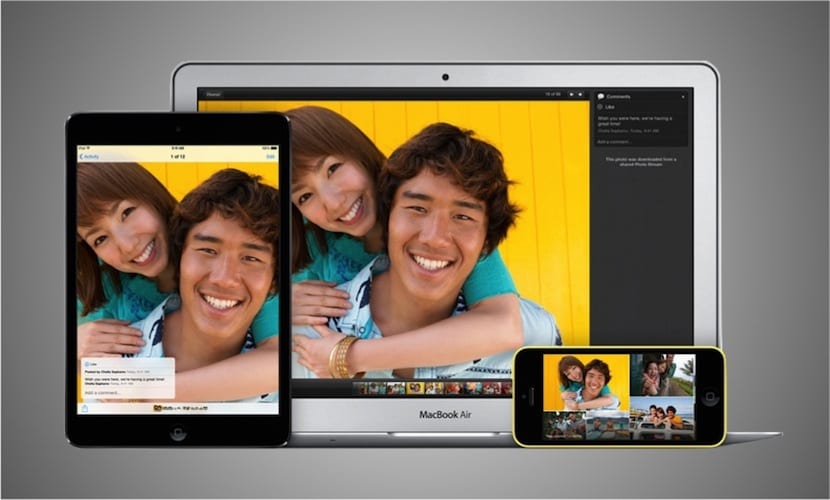
Постоји много корисника који свакодневно Користе услугу стриминга коју Аппле нуди за фотографије које износе својим мобилним уређајима. Као што знате, у тренутку када корисник сними фотографију, ако је активирао услугу стриминга фотографија на иОС-у, она се аутоматски синхронизује са облаком.
Поред тога, ако корисник има Мац и иПхото апликација такође има активирану ову функцију, слике ће се аутоматски појавити. стриминг фотографија извођени. Све ово, све док је уређај који снима фотографију на Ви-Фи и има најмање 20 посто батерије. У супротном, синхронизација ће сачекати да се десе описани услови.
Па, данашњи чланак ће бити посвећен свим оним корисницима који Сматрају да је помало збуњујуће да морају да унесу иПхото да би добили одређену фотографију у оквиру ОС-а. Као уредник, правим много снимака екрана на свом иПхоне-у и иПад-у који иду директно у ток фотографија. За мене је то веома брз начин да фотографије буду доступне на Мац-у. Међутим, сматрам да је гломазно да морам да отворим иПхото, а затим да сачекам да стигну фотографије које треба да уђу.
Затим ћемо вам објаснити како да приступите стриминг фотографијама без потребе за иПхото. Кораци које морате да пратите су следећи:
- На крају крајева, то морамо да проверимо Имамо активирану опцију Фотографије у оквиру иЦлоуд Преференцес панела, који се налази у оквиру Систем Преференцес.
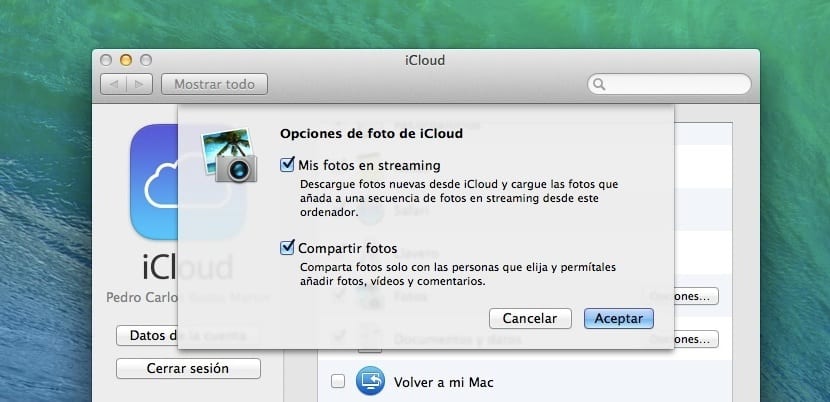
- Када је ова опција активирана, стриминг фотографије ће се већ аутоматски преузети на уређај.
- Сада, оно што желимо је да знамо путању фасцикле у којој су те фотографије сачуване. Путања до те фасцикле је Наш кориснички фолдер/Либрари/Апплицатион Суппорт/иЛифеАссетМанагемент/Ассетс/суб
Постоји још један начин за аутоматски приступ овој маски и то преко иПхото-а, за који морамо активирати коришћење иЦлоуд-а и затим отићи у одељак Схаред > иЦлоуд и изаберите једну од фотографија које се стримују. Сада идемо у мени Датотека> Прикажи у Финдер-у> Оригинална датотека, након чега се отвара дотични фолдер.
- Приказана датотека налази се у фасцикли са именом састављеним од слова и бројева. Једна фасцикла од многих које се налазе унутар подфолдера, која је та која нас занима.
- Да бисмо завршили процес, пошто у подфолдеру имамо безброј фолдера и не знамо који је то фотографија коју желимо, морамо Искористите паметну фасциклу да организујете постојеће форуме. Да бисмо то урадили, отићи ћемо у мени Филе у Финдер-у и кликнути на креирање паметне маске, након чега се отвара прозор Финдер-а.

- Да бисмо завршили, морамо доделити критеријуме претраге, који ће у овом случају бити, претражи само у под, додамо нови критеријум и изаберемо Класа и Слике и сачувамо.
Може се десити да када одемо у фасциклу коју смо креирали не видимо све стриминг фотографије за које знамо да имамо. У овом случају, морамо да одемо до Систем Преференцес, унесемо ставку Спотлигхт и кликнемо на картицу Приватност. Затим идемо у поддиректоријум, превуците га и отпустите у прозор. На крају, бирамо поддиректоријум и бришемо га, тако да га Спотлигхт поново индексира и фотографије ће се појавити.
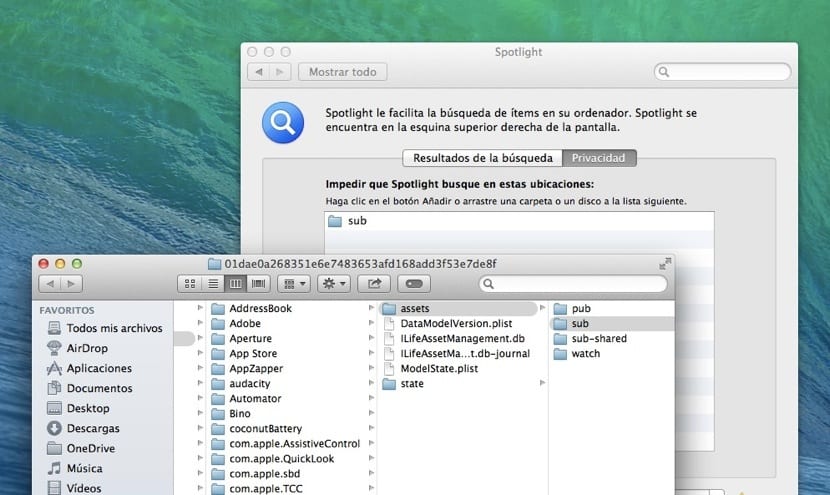
Као што видите, то је веома једноставан начин да се фотографије за стримовање приступа без потребе да отварате иПхото да бисте извршили процес. Сада прионите на посао и креирајте своју паметну маску са стримовањем фотографија и заборавите на то да морате више да чекате да вам их програм покаже.
Muy bueno, pero que muy bueno , lo probare.